现如今使用win10系统的用户,基本上都是通过无线网络来进行上网。但有时候win10系统出现问题,突然找不到无线网络。找不到无线网络就无法进行无线上网,遇到这种情况应该如何解决?下面就让小编为大家带来Win10系统找不到无线网络连接怎么办。
一、会发生这种现象大多属于Win10系统的无线服务没有启动导致的,跟网卡驱动、设置啥关系不大,产生的原因多是系统临时问题或者禁用了无线服务导致。首先在Win10笔记本无线图标上右键,在弹出的右键菜单中,点击进入“打开网络和共享中心”。
二、打开网络共享中心后,再点击左侧的“更改适配器设置”,之后会进入网络连接设置界面,然后找到“WLAN无线网络”,然后在其图标上鼠标右键,在弹出的菜单中,点击“诊断”,如下图。
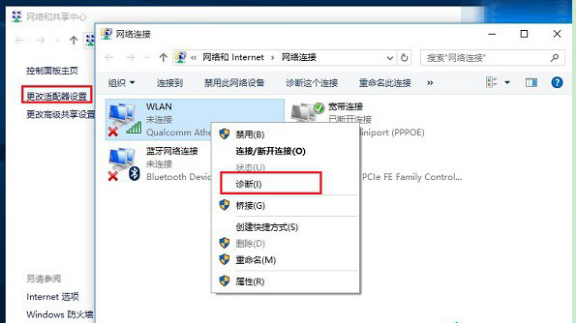
三、等待Windows网络诊断完成,之后就会看到诊断结果提示“此计算机上没有运行Windows无线服务”。这里点击“尝试以管理员身份进行这些修复”操作,如图。
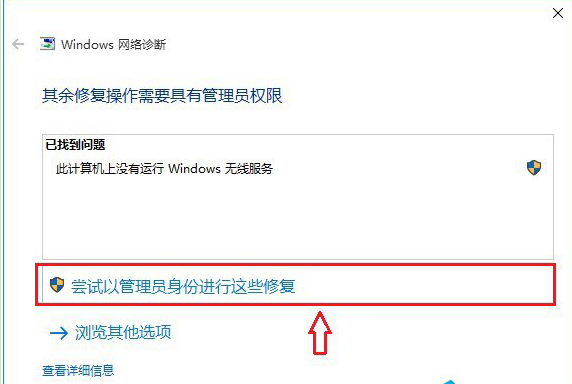
四、一般来说,成功启动Windows无线服务后,无线图标上的红叉就会消失,此时点击无线网络图标,就可以成功搜索与连接Wifi无线网络了。

以上就是小编为大家带来的Win10系统找不到无线网络连接怎么办。如果win10系统突然找不到无线网络,我们可以通过上述方法将其找回。

